Te enseñaremos cómo ver el historial de incógnito en un teléfono Android, tanto con como sin aplicaciones. A través de esta guía práctica, podrás acceder a las páginas visitadas a través del navegador incógnito en tu dispositivo Android.

Descubre los sitios web que se han visitado en el pasado y conoce los que otras personas han visto en tu móvil. No importa la razón, muchos usuarios han intentado usar el modo incógnito y han encontrado páginas interesantes que han desaparecido después de cerrarlas. Aprende a acceder a ese historial de incógnito con nuestra guía fácil y sencilla.
Si perdiste la oportunidad de echar la página para atrás y ya no hay forma de recuperarla, te diremos como ver el historial de la ventana de incógnito. Deja atrás el conocimiento básico de navegadores y encuentra una nueva forma para verlas.
Existen dos métodos que tienes que tener en mente para esto: Uno es por medio de tu navegador Chrome y el otro es utilizando una aplicación para ver historial navegador incógnito. A continuación, te explicaremos cómo funciona cada uno:
Método para ver el historial incógnito por medio de Chrome
Este es uno de los métodos más sencillos y rápidos que encontrarás, pero primero tienes que descargar una extensión para el navegador Chrome. La mejor ventaja que posee este proceso, es que ¡Es completamente gratis!
Por lo tanto, si quieres saber cómo ver el historial de las páginas de incógnito, tienes que usar la extensión llamada “Chrome Off The Record History”. Sigue los pasos que te dejaremos a continuación:
Paso 1: Lo primero que debes hacer es visitar la tienda web de Chrome.
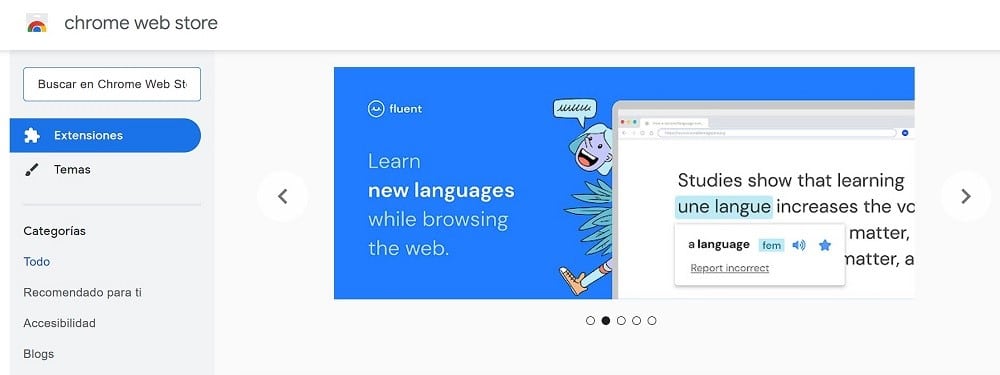
Paso 2: En la barra del buscador, escribe el nombre de la extensión “Off The Record History”.
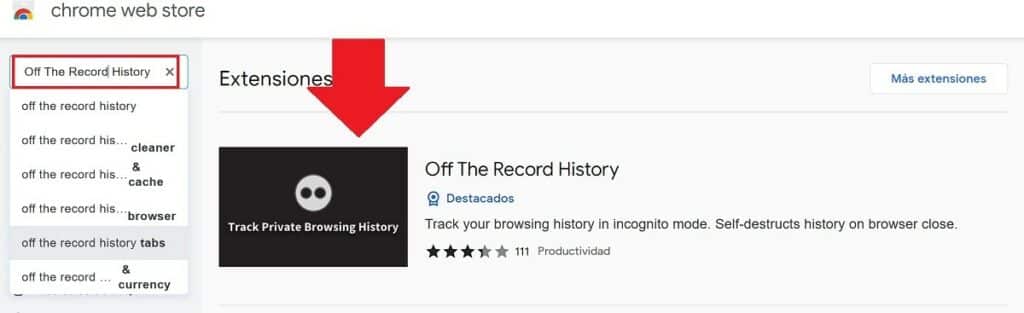
Paso 3: Cuando lo consigas, descarga la extensión que mencionamos y después ejecútala en el navegador para poder instalarla.
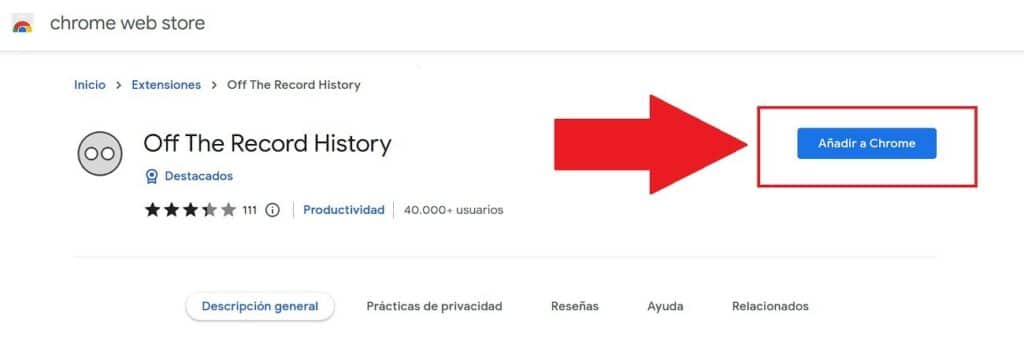
Paso 4: Al finalizar con la instalación, escribe en la barra de búsqueda (también conocida como barra de direcciones), lo siguiente: chrome://extensions/. Luego, haz clic en donde dice “Entrar”.

Paso 5: Busca la extensión que recién descargaste y cuando la consigas, marca en “Permitir en incógnito”.
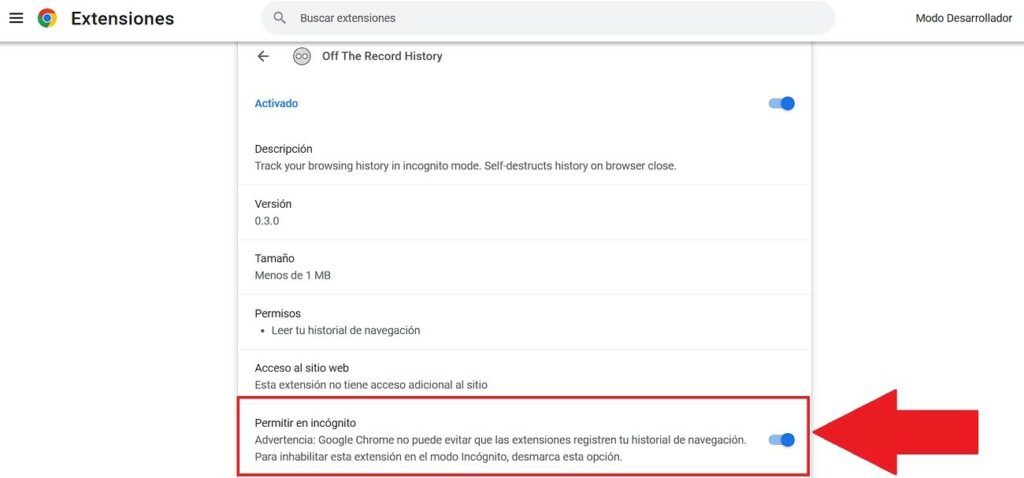
Paso 6: Aparecerá una advertencia acerca del seguimiento del historial de navegador, pero puedes ignorarla sin ningún inconveniente.
Paso 7: Ahora, en el mismo navegador, abre una ventana de incógnito y busca lo que desees ¡No importa qué! Y después, cierra la pestaña cuando termines de navegar.
Y para finalizar, has click en el icono de “Historial extraoficial” y aquí podrás visualizar la lista del historial, en donde aparecerán tus búsquedas anteriores ¡Eso es todo!
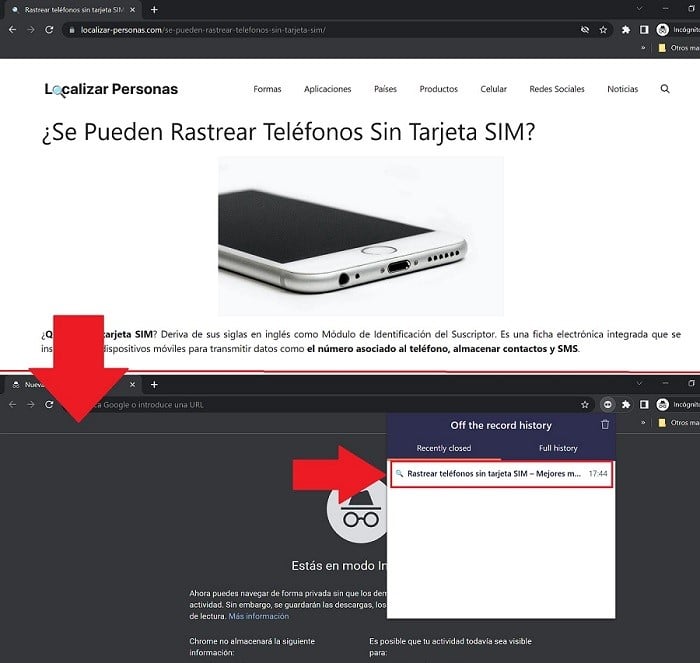
Como has podido ver, es un proceso bastante sencillo, justo como dijimos al principio, y no requiere nada de tiempo.
Sin embargo, solo podrás ver los sitios web que buscarás de ahora en adelante, no los anteriores, de meses atrás, por ejemplo. Para ellos, tendrías que optar por otra solución, la cual no es gratuita, y es: Aplicaciones de terceros.
Algunos cuenta con un limitado acceso que puedes utilizar gratis, pero vale la pena destacar que no todo lo es.
El lado positivo es que, a pesar de esto, es un método bastante efectivo que te brinda todo lo que necesitas y es excelente si quieres saber cómo ver el historial de incógnito en el celular.
La mejor parte es que son aplicaciones que trabajan tanto en dispositivos móviles Android como en iPhone.
Método para ver el historial incógnito por medio de aplicaciones
Quizás esto sea un shock para muchas personas, pero ¡Se puede ver el historial de incógnito, incluso si ya lo borraste!
No obstante, para ello, el usuario que realice la búsqueda tiene que emplear una app de espionaje para móviles Android. De esta manera se puede recuperar el historial mientras aún te encuentras en el modo incógnito.
Como mencionamos antes, a pesar de que hay muchas en el mercado actual, en casi todas se tienen que pagar y solo algunas son realmente efectivas. Para este artículo, hemos reunido las mejores herramientas para ver historial modo incógnito móvil.
Si quieres saber cuáles son y que funciones podrás disfrutar por medio ellas, no te pierdas la siguiente información que te dejamos:
Kidsguard Pro (Clevguard)
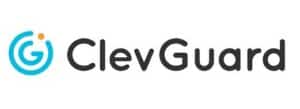
De todas las aplicaciones que mencionaremos a continuación, Kidsguard Pro es una de las más silenciosas que hay. Es famosa por lo sigilosa que es y es perfecta si quieres ver el historial incógnito de tu navegador.
De hecho, hace un seguimiento mucho más claro cuando se encuentra en incógnito ¡Por eso es perfecta para encabezar esta lista!
Es una excelente herramienta si quieres ver el historial de incógnito en dispositivos móviles o en ordenadores Android. Además, es bastante sencillo rastrear la actividad de navegación, la información, los términos de búsqueda y otros datos adicionales.
Características de Kidsguard Pro
- Cuenta con un historial de navegación de incógnito preciso.
- Supervisa la frecuencia de las visitas a un sitio web en el navegador.
- Tiene la función de búsqueda rápida de palabras clave.
- Revisa el historial de incógnito por día, semana, mes o año.
- Comprueba el historial de navegación privado.
- Posee la capacidad de descubrir cada navegación oculta en un menú del navegador por medio de la función de grabación de pulsaciones de teclas.
- Es ideal para controlar el contenido que ven los niños en Internet.
Tutorial de uso de Kidsguard Pro
- Instala la aplicación en el dispositivo Android de destino. Una vez que se completan todas las instrucciones de instalación, Kidsguard Pro está automáticamente en modo oculto.
- Ve al sitio web de Clevguard e inicié sesión en su cuenta.
- Cuando los datos terminen de sincronizarse, haga click en «Historial del navegador«.
Descargar en:
FoneWatcher
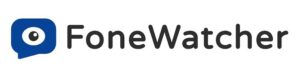
Gracias a FoneWatcher eres capaz de supervisar toda la actividad en internet, incluso si se encuentra en modo incógnito de forma furtiva. Cuenta con ciertas similitudes con Kidsguard Pro, por lo que es bastante efectiva.
Por medio de la aplicación, podrás recuperar el historial cuando se está navegando en el modo de incógnito, así como otras actividades del móvil.
En cuestión de segundos, verás el historial, no importa si el dispositivo móvil se encuentra en incógnito o no. Por lo que, en otras palabras, serás capaz de ver todo lo que el otro usuario investigue en Internet.
Obtén todas las respuestas que necesitas y descubre el historial de navegación privado de otra persona con esta herramienta.
Características de FoneWatcher
- Podrás ver las búsquedas que hacen tus empleados en internet.
- Consigue un acceso total al historial de incógnito de un dispositivo móvil o navegador seleccionado.
- Todas las actividades en el navegador se pueden monitorear en tiempo real.
- Cuenta con un panel integrado que te permite navegar por todas las pestañas en incógnito.
- Es posible acceder al GPS y a la red Wi-Fi.
- Brinda la capacidad de monitorear las redes sociales.
Tutorial de uso de FoneWatcher
- Abre una cuenta en FoneWatcher.
- Dentro de la página en la cual creaste el usuario, dirígete a “Mis productos” y abre “Guía de preparación” (O Setup Guide). En este apartado, te explicarán todo el proceso.
- Instala la aplicación en el teléfono destino.
- A continuación, lleva cabo todos los pasos de configuración.
- Al finalizar, la app se esconderá de manera automática.
Descargar en:
MoniMaster
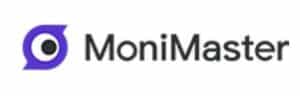
Otra aplicación bastante útil que sirve para ver el historial de incógnito de un dispositivo Android es MoniMaster.
Si quieres verificar el historial de navegación incógnito, tienes la opción de hacerlo de forma remota por medio de esta app. Por lo tanto, es una alternativa confiable, capaz de mostrar muchas actividades de navegación al mismo tiempo.
Posee varias funciones útiles para los padres, como, por ejemplo, rastrear la ubicación actual y, además, visualizar el historial de localizaciones en detalle.
Características de MoniMaster
- Permite monitorear los chats y mensajes del teléfono destino, incluyendo los contactos y las marcas de tiempo.
- Es posible sincronizar todos los datos online en tiempo real.
- Puede grabar conversaciones en varias aplicaciones.
- Se encuentra disponible para Android y iPhone.
- Cuenta con la función de registrador de Wi-Fi.
Tutorial de uso de MoniMaster
- Crea una cuenta en MoniMaster.
- Instala la aplicación en el móvil destinario.
- Dirígete a página de MoniMaster y luego abre el apartado de “Mis productos” (My Products).
- Selecciona el plan que adquiriste y presiona en donde dice “Setup Guide” para aprender todo el proceso.
- Por último, ya puedes monitorear en silencio las actividades del móvil.
Descargar en:
FamiSafe
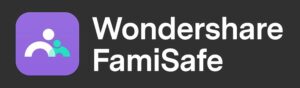
Para finalizar, tenemos a FamiSafe, una aplicación perteneciente a Wondershare, una gran empresa digital. Sus años en el mercado le han concedido la suficiente fama para ser una aplicación confiable.
FamiSafe tiene la capacidad de rastrear el historial de incógnito de un dispositivo móvil. Cuenta con una excelente función de rastreo, sin embargo, a diferencia de las anteriores, esta no es tan sigilosa, ya que la aplicación es visible.
Características de FamiSafe
- Brinda mucha información útil acerca de las actividades de la cuenta, incluyendo los datos de búsqueda cuando se encuentra en modo incógnito el móvil de destino.
- Permite un monitoreo preciso del historial, sin importar que navegador use el dispositivo.
- Los teléfonos Android no necesitan de un rooteo.
- Ejecuta un seguimiento de datos adicionales en el dispositivo de destino, como, por ejemplo, las ubicaciones pasadas.
Tutorial de uso de FamiSafe
- Descarga la aplicación en el dispositivo móvil por medio de Google Play Store o la página oficial de FamiSafe.
- Inicia la app en el móvil. De inmediato serás dirigido a la página para hacer el registro con tu correo electrónico o cuenta de Facebook y Google.
- Luego de terminar de registrar la cuenta, selecciona en donde dice “Iniciar” y añade los móviles que tú desees.
- En la pantalla del teléfono de destino, aparecerá un código para ejecutar el emparejamiento. Con esto, podrás vincular los dos dispositivos.
Descargar en:
Preguntas frecuentes
¿Qué es la búsqueda incógnita?
El objetivo principal que tiene el modo incógnito es permitir permanecer oculto y no dejar que otras personas en Internet sepan que estuviste ahí.
Sin embargo, no es totalmente invisible, ya que el historial de búsqueda se puede visualizar si se emplean los medios necesarios.
¿Por qué las personas utilizan el modo de incógnito?
Navegación web privada: Esta es una de las principales razones por las que las personas optan por ir de incógnito. Su actividad, información y archivos de Internet pueden pasar desapercibidos fácilmente.
Iniciar sesión en varias cuentas: Por medio del modo incógnito, también es posible acceder a cuentas separadas simultáneamente en una aplicación a través de su navegador. Por ejemplo, Gmail y WhatsApp
No deja rastro para los extraños: Esta es una excelente forma de evitar dar acceso a otras personas a sus datos confidenciales, como sus nombres de usuario y contraseñas.
¿Cómo se habilita modo de incógnito de Chrome en un móvil Android?
Lo más probable que es, muchas personas ya conozcan como hacerlo; después de todo, leíste este artículo porque deseabas saber cómo ver el historial de incógnito en un teléfono Android.
Por fortuna, esta es una guía simple que te explica todo lo que requieres, por lo que no necesitas ser un experto para comprenderlo.
De igual forma, a continuación, te explicaremos como habilitar la navegación de incógnito desde tu dispositivo móvil Android:
1. En tu teléfono, abre la aplicación de Google Chrome.
2. En la parte superior, que se encuentra en el lado derecho, verás un icono con tres puntos verticales. Selecciónalo.
3. Lo siguiente, es que aparecerá un menú desplegable. Busca la opción de “Nueva pestaña de incógnito” y presiónala.
4. De inmediato, se desplegará la ventana y comenzarás tu navegación sigilosa.
¿El modo incógnito deja algún rastro atrás?
El modo de incógnito solo es capaz de eliminar la búsqueda local y el historial de navegación del ordenador.
Por lo tantos, existen varios medios para rastrear muy fácilmente el historial: A través de páginas, motores de búsqueda, proveedores del servicio de Internet y aplicaciones.
¿Cómo se comprueba el historial en el modo de incógnito?
No obstante, esto no quiere decir que el historial de navegación mientras que estás en ese modo no se pueda detectar.
A través de las cuatro aplicaciones que explicamos anteriormente, es posible visualizar el historial en cuestión de segundos, incluso si te encontrabas en modo de incógnito.
¿De qué forma se puede saber si una persona utiliza el modo de incógnito?
Primero, tienes que borrar todo tu historial de navegación actual. De esta manera, si el usuario navega en Internet en modo de incógnito, la actividad no se verá reflejada en el historial del navegador que estaba utilizando.
Sin embargo, tienes que estar 100% seguro de que esa persona uso la plataforma, ya que es la mejor manera de saber si se encontraba en ese modo.
Por lo tanto, a continuación, te explicaremos de qué forma se puede eliminar el historial de navegación de incógnito en este famoso navegador:
1. Lo primero que tienes que hacer entrar, por medio de tu dispositivo móvil, al navegador de Google Chrome.
2. En la esquina superior de la derecha, se encuentran tres puntos verticales por los cuales puedes entrar al menú.
3. Entre las opciones, selecciona la que dice “Historial”.
4. Cuando hayas entrado en el apartado, marca todas las casillas de verificación. Estos son todos los datos que quieres borrar.
5. Asegúrate de que también hayas seleccionado la marca de tiempo dentro del menú desplegable.
6. Para terminar, toca en “Borrar datos” y de inmediato todo el historial se eliminará.
7. Este es el método más conocido para borrar el historial de incógnito por medio del dispositivo móvil.
Cuando hayas hecho esto, será bastante complicado que otra persona vea las páginas en las que estuviste, a menos que se emplee una aplicación profesional para recuperar esa información.
¡Esto es todo! Con esta completa guía, sabrás como ver el historial de incógnito en un teléfono Android sin ningún problema y con poco esfuerzo.
